如何在WPS中将单独一页设置为横向在日常办公中,可能会遇到需要将某一页设置为横向的问题。无论是为了展示数据表格,还是为了更好地排版图表,掌握这一技巧将极大提升你的文档美观度与可读性。本文将为你提供几种简单的方法,让你轻松解决这一问题。
方法一:使用WPS Office设置横向页面1. 打开WPS Office文档。
2. 在需要横向设置的页面前插入一个分隔符。可以通过点击“布局”选项卡,选择“分隔符”,然后选择“下一页”分隔符。
3. 选中需要设置为横向的页面,点击“布局”选项卡,再选择“方向”中的“横向”。
4. 最后,将后续页面的方向设置回“纵向”,以保持文档的整体样式。
方法二:使用页面设置功能1. 在WPS文档中,选中你想要设置为横向的页面。
2. 点击“页面布局”选项卡,然后找到“页面设置”区域。
3. 在“页面设置”对话框中,选择“纸张”选项卡,找到“方向”选项,选择“横向”。
4. 点击“确定”,你的选择页面即刻变为横向。
方法三:手动调整页面布局1. 在WPS文档中,选中需要调整的页面。
2. 在“布局”选项卡中,点击“分隔符”,选择“下一页”分隔符。
3. 在新页面中,再次进入“布局”选项卡,选择“方向”中的“横向”。
4. 为后续页面重复相同的操作,确保其为纵向。
通过以上方法,你可以轻松将WPS文档中的某一页设置为横向,提升文档的可读性和美观度。更多内容,可点击下方图片免费下载WPS进行查看。
本文编辑:肆拾,来自加搜AIGC